ReiBoot - Nr.1 kostenlose iOS Systemreparatur Tool
Über 150 iOS Probleme beheben ohne Datenverlust & sicher iOS 26 upgraden/downgraden
ReiBoot: Nr.1 iOS Reparatur Tool
Fix 150+ iOS Probleme, kein Datenverlust
Mit iOS 26 steht ein spannendes Update für das Apple-Ökosystem bevor – besonders Apple Music erhält dabei viele neue Funktionen. Diese Verbesserungen helfen Ihnen, Musik noch einfacher zu entdecken, zu genießen und individuell zu gestalten.
Auch die Übersetzung von Liedtexten auf Apple Music wird weiter verbessert. So können Sie Songs in Fremdsprachen mit Echtzeitübersetzungen verstehen – inklusive praktischer Neuerungen wie der Aussprachehilfe. In diesem Beitrag zeigen wir Ihnen, wie Sie unter iOS 26 Liedtexte übersetzen auf Apple Music aktivieren, was Sie beachten sollten und welche Alternativen sich zur Optimierung der Übersetzungsfunktion eignen. Außerdem erfahren Sie, wie Sie gängige Probleme mit Apple Music unter iOS 26 schnell beheben.
Bevor Sie die Liedtextübersetzung in Apple Music unter iOS 26 aktivieren, lohnt sich ein Blick auf die spannenden Neuerungen, die im Herbst 2025 mit iOS 26 erscheinen. Mit AutoMix bringt Apple eine KI-basierte Funktion, die Songs wie ein DJ nahtlos miteinander verbindet. Auch die Übersetzung von Liedtexten wird eingeführt – perfekt für internationale Songs, ohne dabei Bedeutung oder Emotion zu verlieren.
Dazu gibt es neue Aussprachehilfen, mit denen Sie Lieder präziser mitsingen können. In den Einstellungen lassen sich Schriftgrößen für Liedtexte und Übersetzungen individuell anpassen. Die neue Funktion „Music Pins“ erlaubt es, bis zu sechs Lieblingsalben, Playlists oder Künstler ganz oben in der Mediathek anzupinnen. Auch Apple Music Sing wird erweitert: Mit dem iPhone als Karaoke-Mikrofon können Texte in Echtzeit auf dem Apple TV angezeigt und mit Audioverstärkung sowie dynamischen Effekten ergänzt werden.
Optisch wird Apple Music durch das neue „Liquid Glass“-Design aufgewertet – mit mehr Tiefe, Transparenz und animierten Albumcovern, die sogar auf dem Sperrbildschirm erscheinen können. Weitere Updates umfassen neue Pin-Funktionen für Widgets und eine verbesserte Navigation mit personalisierten Empfehlungen.

Nachdem Sie nun einen Überblick über die iOS 26-Neuerungen erhalten haben, zeigen wir Ihnen, wie Sie Liedtextübersetzungen in Apple Music unter iOS 26 auf dem iPhone aktivieren können:
iOS 26 ist mit der iPhone 16-Serie sowie dem iPhone 15 Pro/Pro Max kompatibel. Vergewissern Sie sich daher, dass Ihr Gerät iOS 26 oder neuer unterstützt und installiert ist.
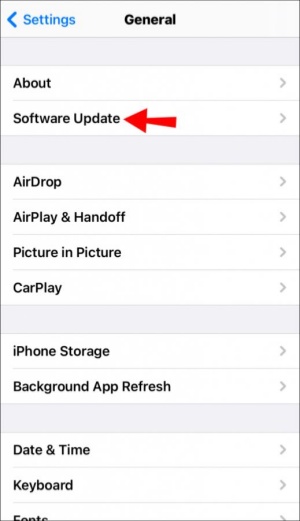
Öffnen Sie die Apple Music App (rotes Symbol mit weißer Note) und melden Sie sich bei Bedarf mit Ihrer Apple ID an.
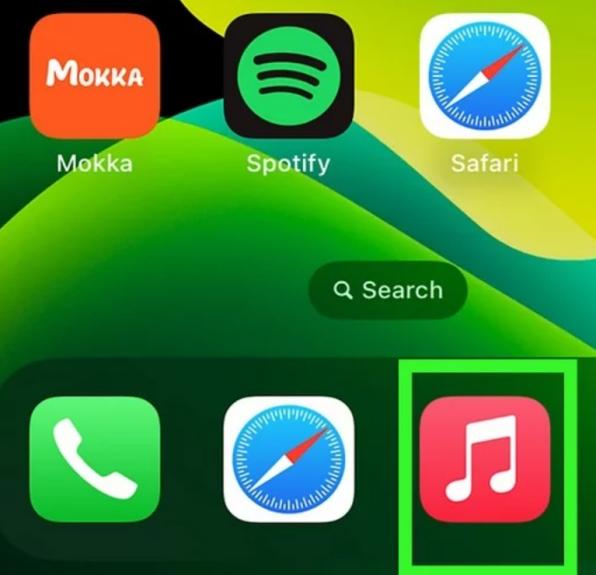
Tippen Sie auf „Suchen“ und geben Sie den Songtitel, den Künstler oder einen Teil des Liedtexts ein. Alternativ können Sie ein Lied aus Ihrer Mediathek wählen. Wählen Sie das richtige Ergebnis aus und tippen Sie auf „Wiedergabe“. Tippen Sie anschließend auf die „Jetzt läuft“-Leiste unten, um den vollständigen Player zu öffnen.
In Apple Music können Sie Liedtexte anzeigen, indem Sie unten links auf das Symbol „Liedtext“ (Anführungszeichen) tippen. Ist der Liedtext nicht verfügbar, ist das Symbol ausgegraut.
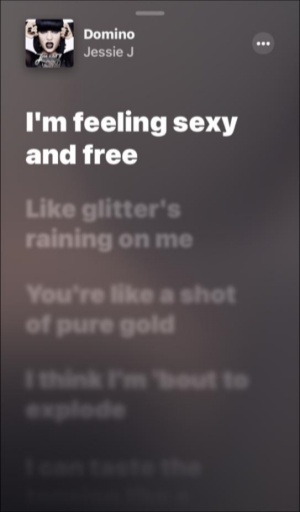
Liedtexte suchen:
So suchen Sie nach Songtexten in Apple Music:
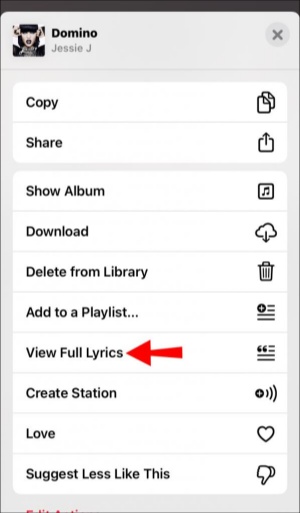
Die Liedtextsuche in Apple Music funktioniert am besten mit genauen Textzeilen. Unvollständige oder ungenaue Angaben liefern möglicherweise keine Ergebnisse. Zudem werden nicht alle Songs unterstützt.
Liedtexte herunterladen:
Leider können Liedtexte in Apple Music nicht heruntergeladen werden. Sie werden gestreamt und nicht auf dem Gerät gespeichert – vermutlich aus lizenzrechtlichen Gründen. Apple bietet bisher keine offizielle Download-Option an. Es gibt jedoch einfache Umgehungslösungen:
Liedtexte auf dem Home-Bildschirm anzeigen:
Liedtexte erscheinen leider nicht direkt auf dem Home- oder Sperrbildschirm des iPhones. Hier sind einige Alternativen:
So aktivieren Sie die Liedtextübersetzung in Apple Music:
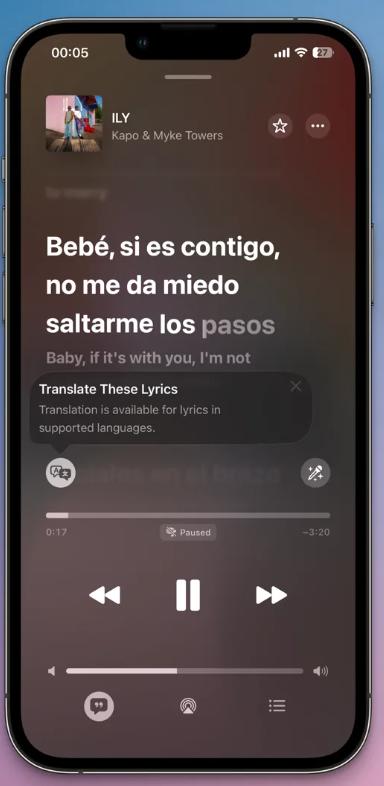
Für Hilfe bei der Aussprache tippen Sie auf das Lautsprechersymbol neben der Übersetzung. Sie sehen dann eine phonetische Darstellung (z. B. „Konnichiwa“ → „Koh-nee-chee-wah“). Mit „Play“ können Sie sich die Aussprache anhören.
Sie können übersetzte Liedtexte in Apple Music auf zwei Arten teilen:
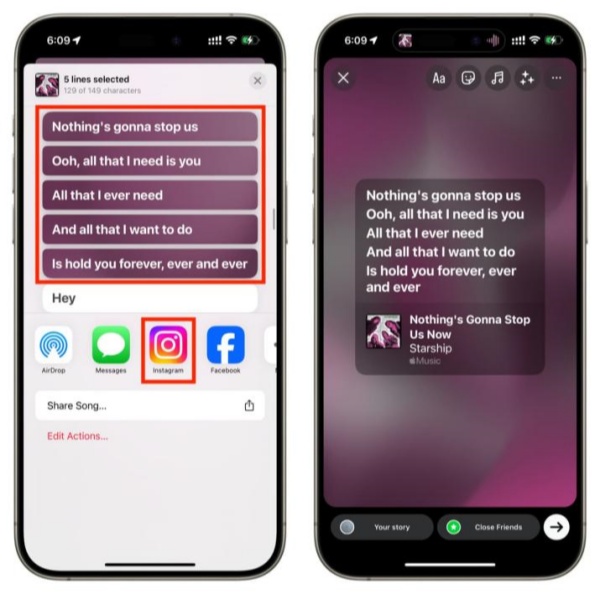
Wenn Apple Music nach dem Update auf iOS 26 keine Liedtexte anzeigt oder die App einfriert bzw. abstürzt, liegt das oft an iOS-Problemen. Anstatt Ihr Gerät zurückzusetzen, können Sie mit einem Tool wie Tenorshare ReiBoot das System reparieren – ohne Datenverlust. Das Programm behebt über 150 iOS-Probleme (z. B. App-Abstürze oder Systemfehler) mit nur wenigen Klicks. Hier sind weitere Funktionen im Überblick:
Befolgen Sie die untenstehenden Anweisungen, um mit Tenorshare Apple Music-Probleme unter iOS 26 zu beheben:





Es gibt einige alternative Möglichkeiten, Ihr Apple Music-Liedtext-Erlebnis unter iOS 26 zu verbessern. So geht’s:
Die Musixmatch-App läuft im Hintergrund, bietet präzise, von der Community erstellte Liedtexte und eignet sich gut für Echtzeit-Texte und Übersetzungen. Die kostenlose Version enthält Werbung, manche Songs sind nicht perfekt synchronisiert, und Offline-Texte erfordern Premium (4,99 $/Monat).

LyricsLink ist eine kostenlose und einfache App, die besonders bei seltenen oder Indie-Songs funktioniert und sich gut zum Speichern von Liedtexten als Text eignet. Der Speicherprozess ist jedoch manuell und nicht automatisiert.
Für detaillierte Übersetzungen und Erklärungen können Sie eine Online-Seite nutzen. Kopieren Sie einfach Liedtexte aus Apple Music und fügen Sie sie auf einer der folgenden Seiten ein:
Die Übersetzungen synchronisieren sich jedoch nicht mit der Musik beim Abspielen.
Beteiligen Sie sich an Communitys für Liedtext-Übersetzungen, z. B. auf Reddit (z. B. r/AppleMusic), Discord (Musik-Server wie „Music HUB“) oder den Apple Music-Foren. Dort erhalten Sie genaue, von Nutzern geprüfte Liedtexte und lernen tiefere Songbedeutungen kennen. Dies kann jedoch Zeit in Anspruch nehmen, vor allem bei weniger bekannten Songs.
Mit den neuen Funktionen in iOS 26 können Sie Apple Music optimal nutzen. So geht’s:
Mit Musik-Pins können Sie bis zu sechs Lieblings-Playlists, Alben oder Künstler oben in Ihrer „Mediathek“ bei Apple Music anheften. So haben Sie schnellen Zugriff auf Ihre meistgespielte Musik, wie Workout-Playlists oder Top-Alben. Die Pins lassen sich per Drag & Drop neu anordnen. So funktioniert’s:
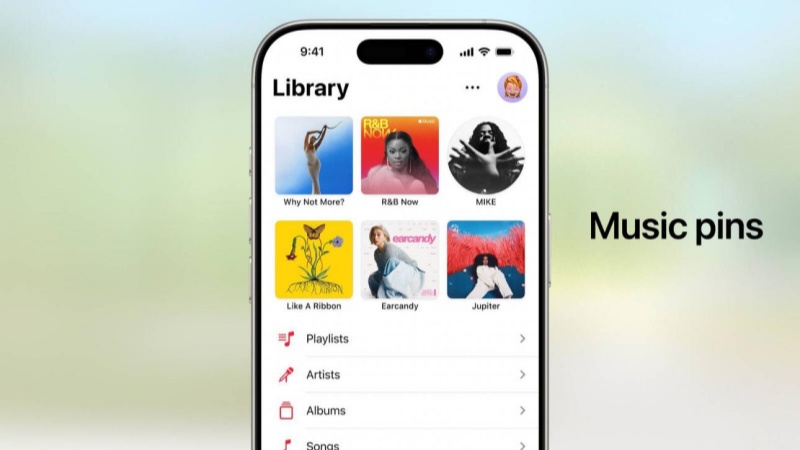
Der Karaoke-Modus in iOS 26 verwandelt Ihr iPhone in ein Mikrofon. Sie können Hall, Tonhöhe und Lautstärke für Echtzeit-Effekte anpassen und animierte Liedtexte sowie Hintergrundbilder genießen. So nutzen Sie ihn:
Nutzen Sie „AirPlay“, um Musik auf Lautsprecher zu streamen, während der Gesang auf Ihrem iPhone bleibt.
Halten Sie Apple Music aktuell, um die neuesten Funktionen wie AutoMix, bessere Leistung und genaue Liedtexte oder Empfehlungen zu erhalten. So vermeiden Sie Fehler wie fehlende Liedtexte oder Wiedergabeprobleme. So aktualisieren Sie:
AutoMix verwendet KI, um Songs nahtlos wie ein DJ zu mischen, indem Beat, Tonart und Energie abgeglichen werden. Es ersetzt den einfachen Crossfade durch intelligentere Übergänge und ist ideal für Workouts, Partys oder Playlists mit gemischten Stilen. So aktivieren Sie es:
Für beste Ergebnisse verwenden Sie AutoMix mit den von Apple Music kuratierten Playlists wie „Heute Hits“.
Mit iOS 26 ist Apple Music intelligenter und persönlicher geworden. Jetzt können Sie in Echtzeit Liedtextübersetzungen anzeigen, Aussprachehilfen nutzen, AutoMix für nahtlose Übergänge zwischen Songs verwenden und den verbesserten Karaoke-Modus genießen.
Sie können zudem Pins speichern, Liedtexte teilen oder Ihre Musik-Erfahrung mit Apps wie Musixmatch und LyricsLink erweitern. Sollte Apple Music nach dem Update jedoch Probleme wie Abstürze oder fehlende Liedtexte zeigen, kann Tenorshare Reiboot schnell und datenverlustfrei Abhilfe schaffen. Das Tool eignet sich auch hervorragend zum Upgrade/Downgrade von iOS und zur Behebung schwerwiegender iOS-Probleme.
dann schreiben Sie Ihre Bewertung
Von Lukas Hofmann
2025-12-11 / iOS 26
Jetzt bewerten!